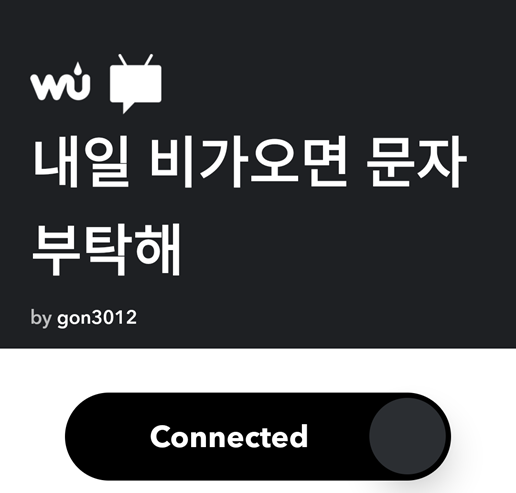
장마철이 곧 다가올 예정입니다. 그래서 지난번 포스팅에서 소개한 IFTTT(이프트)를 활용하여 내일 비가 오면 미리 문자를 받아 볼 수 있도록 자동 알림 기능을 설정해 봅시다.
아침 외출 시부터 비가 오면 당연 우산 들고나가겠지만 외출 시에는 비가 안 내리다가 오후부터 비가 와서 난처했던 경험 한 번쯤은 있을 겁니다. 이럴 때 우리가 만들 자동 알림 기능이 있다면 우산 놓고 외출하는 경우는 없어지겠죠.
지난번 포스팅에서 설명했던 IFTTT 앱을 실행시키자.
우측 상단의 Create 버튼을 누르면 이제는 익숙한 IF This Then That 화면을 볼 수 있습니다.
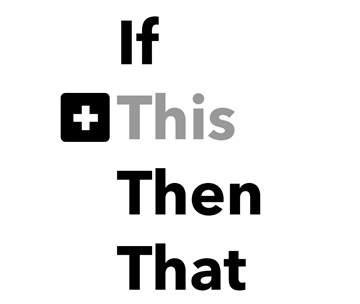
이 화면에서 This를 클릭하면 Trigger Service를 선택 화면이 나타나는데 날씨에 대한 조건을 설정하기 위해서 weather이라고 입력하세요. 날씨와 관련한 서비스 항목이 나타납니다.
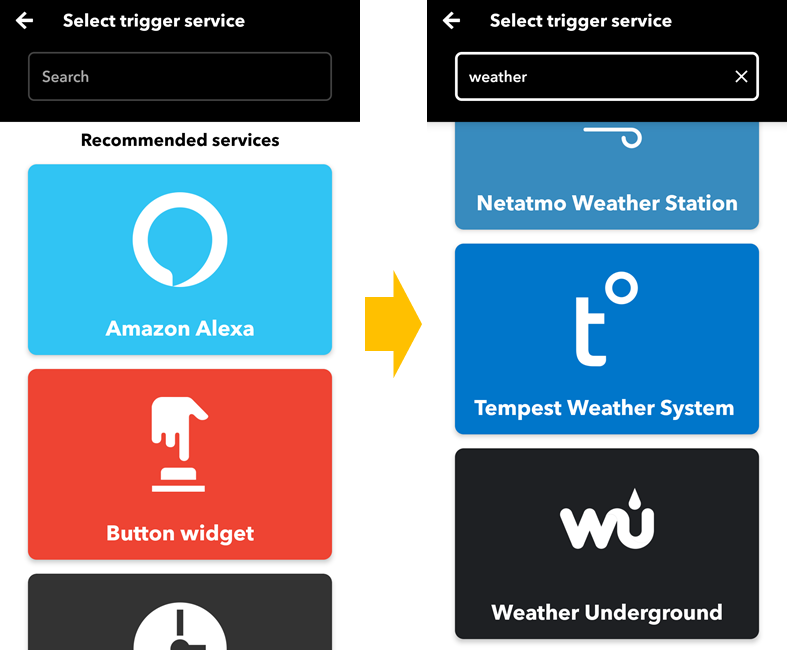
밑으로 내리면 마지막쯤에 Weather Underground라고 찾을 수 있습니다.
클릭해 보면 다양한 조건을 볼 수 있습니다.
그중에서 우리가 사용할 trigger는 내일의 날씨를 이용할 것이기 때문에 Tomorrow's forecast calls for입니다. 클릭해보세요.
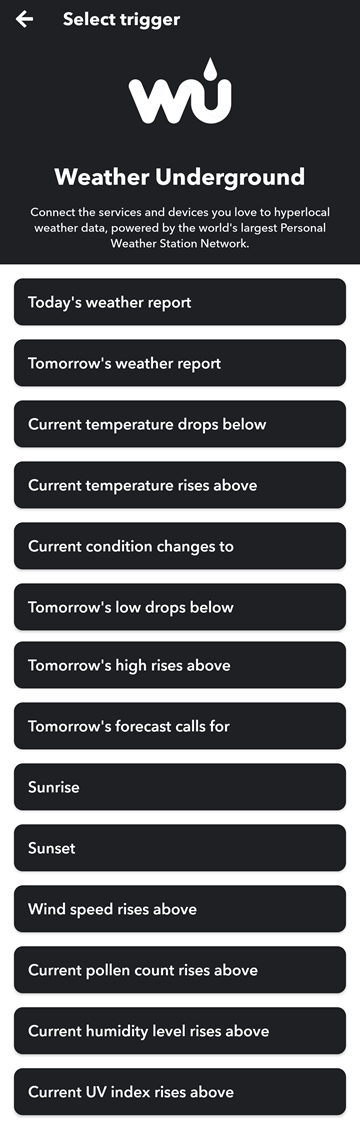
Condition과 Location를 선택하는 화면이 나타납니다.
Condition에는 맑음(Clear), 흐림(Cloudy), 비(Rain), 눈(Snow) 4가지의 조건이 있습니다. 이 중에서 우리는 Rain를 선택하고 대상 지역을 선택하면 됩니다. 설정이 완료되었으면 Continue 클릭
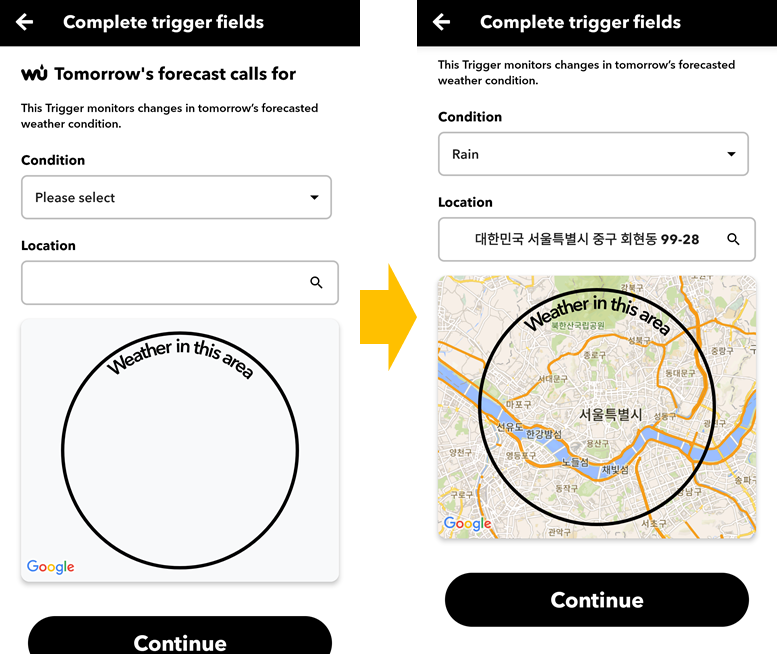
If This Then That의 This 부분이 방금 설정한 Trigger로 변경되어 나타납니다.
이제는 That를 클릭하여 비가 오면 문자 보내라는 Action를 만들어 봅시다.
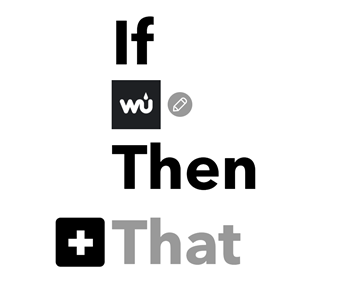
Select action service라는 화면이 나타나고 우리가 사용할 문자 Action을 사용하기 위해 sms라고 입력하면 다음과 같이 sms관련 서비스 항목들이 나타납니다.
이 중에서 우리는 Android SMS를 선택합니다.
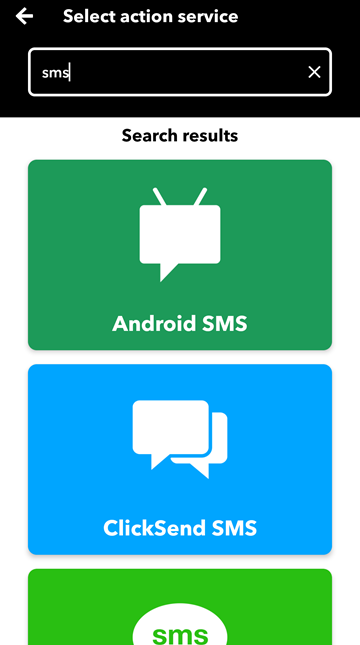
Android SMS 화면이 나타나면 Send an SMS를 클릭합니다.
그러면 아래 오른쪽과 같이 전화번호(Phone number) 입력하는 곳이 나타납니다.
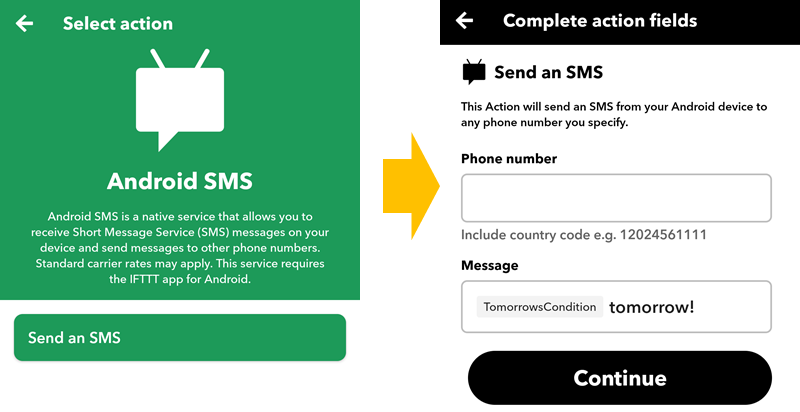
전화번호(Phone number)에 본인의 휴대폰 번호를 입력하시면 됩니다.
국가번호(+82)를 입력하고 010에 앞에 0을 생략한 10을 적고 그 후 본인 휴대폰 8자리를 입력
입력이 완료되었으면 Continue를 클릭
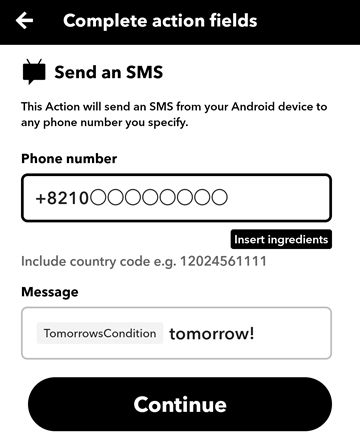
모든 설정이 완료되면 다음과 같은 화면을 볼 수 있습니다.
Finish를 클릭하여 종료하여도 되고 Edit title을 클릭하여 표시되는 내용을 본인이 원하는 문구로 편집할 수도 있습니다.
Receive notifications when this runs에 아이콘을 활성화 하면 우리가 설정한 조건이 발생하면 앱에서 push 알림이 발생하는 기능입니다.
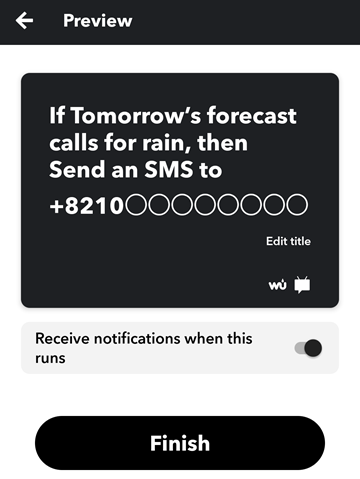
그럼 지금부터는 비가 오기 전날 문자로 우리에게 비오는 것을 알려줄것입니다.
그러면 다음날 꼭 우산 챙겨가세요.
'유용한 정보들' 카테고리의 다른 글
| 윈도우 단축키를 알면 힘이 된다 (0) | 2020.07.19 |
|---|---|
| [테스팅] 소프트웨어 테스팅의 7가지 기본 원칙 (0) | 2020.07.17 |
| IFTTT를 활용한 나만의 IT 비서 만들기 (0) | 2020.06.27 |
| 지니(Geany) 설치 방법 및 사용법 (0) | 2020.06.14 |
| Fritzing 설치 및 사용방법 (0) | 2020.05.25 |



